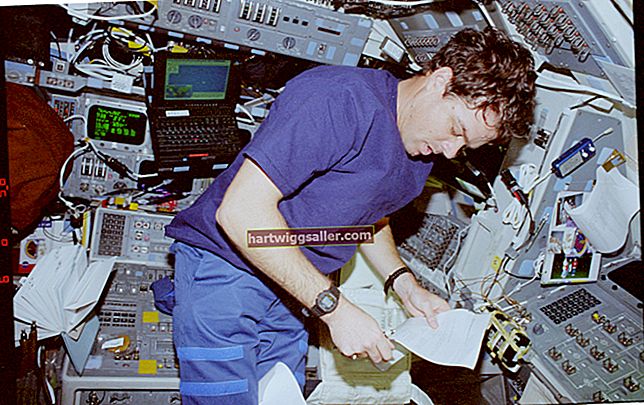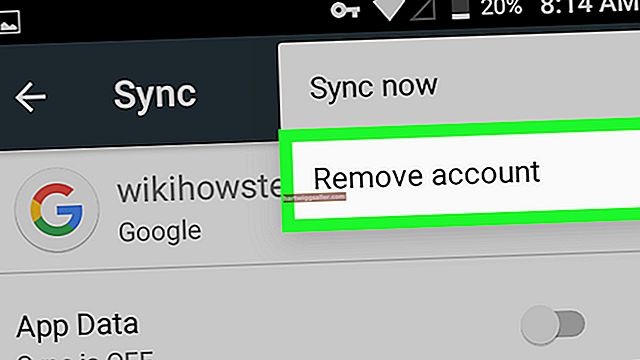O formato de arquivo MOV é uma excelente tecnologia de vídeo para gravar ou editar vídeos. No entanto, quando se trata de compartilhar esses vídeos com clientes ou parceiros de negócios, geralmente não é o ideal. A tecnologia por trás dos arquivos MOV simplesmente não é muito eficiente na compactação do vídeo, em comparação com os padrões modernos do formato MP4. Na verdade, uma versão MP4 do mesmo vídeo provavelmente terá um décimo do tamanho ou menos que sua versão MOV.
Embora você não deva ver nenhuma diferença entre um arquivo MOV e um arquivo MP4 ao reproduzi-lo, este não será necessariamente o caso se você precisar editar o vídeo. Se você ainda estiver editando, mantenha-o no formato MOV até que esteja pronto para compartilhá-lo.
Por que as pastas ZIP não ajudam
Se você costuma enviar arquivos ou pastas grandes para clientes ou parceiros de negócios, provavelmente já usou um arquivo ZIP. Documentos e outros arquivos de negócios geralmente podem ser compactados de forma bastante eficiente, colocando-os em um arquivo ZIP. No entanto, com arquivos MOV, isso não ajuda muito. Compactar um arquivo MOV provavelmente reduzirá o tamanho em apenas 2 por cento. Isso ocorre porque os arquivos MOV já estão compactados, assim como a maioria dos arquivos multimídia, incluindo arquivos MP3 e MP4.
Convertendo arquivos MOV para MP4
A conversão para um arquivo MP4 pode reduzir drasticamente o tamanho do arquivo sem alterar a qualidade do áudio ou vídeo de qualquer forma que seja detectável pelo seu público. Você pode fazer isso com software gratuito em seu computador, como o VLC, ou usar um site de conversão de vídeo online.
A tecnologia MP4 está evoluindo há alguns anos. O padrão atual em 2019 é o H.265, também conhecido como HEVC - High Efficiency Video Coding. Se o vídeo não requer edição, não deve haver nenhuma desvantagem em usar esse padrão em relação às versões anteriores. Ele deve ser reproduzido em um reprodutor de vídeo com a mesma segurança que um arquivo MOV ou um arquivo MP4 usando o padrão anterior, que era o H.264.
Converter um arquivo MOV de 94,2 MB de 7 segundos em um arquivo MP4 usando a tecnologia H.265 resulta em um arquivo de 1,65 MB - 57 vezes menor que o original. Compare isso com a tecnologia H.264 mais antiga, que resulta em um arquivo de 4,95 MB.
Converter arquivo Mov online
Existem inúmeros sites gratuitos que convertem arquivos de vídeo e áudio de um formato para outro. Converter arquivos MOV em arquivos MP4 é uma opção que a maioria deles oferece. Se você precisa enviar um arquivo MOV para alguém rapidamente e não planeja fazer isso com frequência no futuro, esta pode ser a melhor opção.
Esses sites, no entanto, podem não dar a você o controle sobre qual tecnologia MP4 está sendo usada e você pode estar limitado aos tamanhos de arquivo que pode carregar. O site da Wondershare, media.io, por exemplo, converte arquivos MOV para vários formatos diferentes, incluindo MP4, mas limita o tamanho do arquivo a 100 MB ou menos.
Para usar um site de conversão, carregue seu arquivo MOV e selecione MP4 como o arquivo de exportação. Após alguns minutos, você será solicitado a baixar o arquivo. Certifique-se de ter um software antivírus e antimalware atualizado em seu computador sempre que baixar arquivos da Internet, incluindo sites de conversão de mídia.
Compactar arquivo MOV usando VLC
O VLC Media player é padrão para reproduzir uma ampla variedade de arquivos multimídia que outros players de mídia não podem abrir, bem como para converter um formato em outro. Está disponível para computadores Windows e Mac.
Abrir VLC
Inicie o aplicativo VLC e selecione "Converter" no menu Arquivo.
Selecione seu arquivo MOV
Clique no botão "Adicionar" e selecione o vídeo que deseja converter. As conversões são tratadas independentemente da reprodução neste aplicativo, então você precisa selecionar o arquivo, mesmo se ele já estiver aberto e reproduzindo no VLC.
Selecione o formato MP4
Clique a "Converter / Salvar" botão. Na seção Perfil, selecione "Vídeo - H.265 + MP3 (MP4)"Esta é atualmente a tecnologia MP4 mais eficiente. A versão anterior, H.264, também está disponível em VLC, mas resultará em um arquivo muito maior, em comparação com o H.265.
Nomeie seu novo arquivo MP4
Clique"Destino." Na janela que se abre, selecione o folde_r onde deseja que o novo arquivo seja colocado. Digite um nome para o arquivo com a extensão .mp4, como "video.mp4 convertido" e clique"Abrir."_
Converter o arquivo
Clique "Começar." O arquivo aparecerá na pasta imediatamente, mas levará alguns minutos para que a conversão seja concluída.